在 WPF 中,形状可以使用 StrokeThickness 定义边框的粗细,而边框和形状元素的大小的关系受到这个属性的影响。这个属于记录了下次使用也不一定记得的知识,更建议大家在使用的时候大概了解是这样计算的,建议在每次写的时候,自己测试一下
因为不同的形状的表现有所不同,因此本文列出几个不同的形状,使用 StrokeThickness 属性对形状大小的影响
Line
对于 Line 来说,只有定义两个点的坐标,如下面代码
<Line X1="10" Y1="100" X2="100" Y2="100" Stroke="BlanchedAlmond" StrokeThickness="100" />
而 StrokeThickness 将以线段作为中心,往两边撑开,相当于一个矩形,矩形中心线就是线段
从 XAML 设计器上比较好了解,可以看到的如下图的蓝色的线部分就是线条的定义,而其他颜色的部分就是 StrokeThickness 的粗细
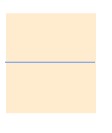
这个行为和 SVG 上的行为是相同的
Rectangle
如下面代码可以在界面添加一个矩形
<Rectangle Margin="10,10,10,10" HorizontalAlignment="Left" VerticalAlignment="Top"
Width="100" Height="100" Stroke="BlanchedAlmond" StrokeThickness="10"></Rectangle>
对于矩形来说 StrokeThickness 属性是对内填充的,也就是说无论 StrokeThickness 多大,都不会影响矩形的外接大小。换句话说就是上面代码设置矩形宽度高度是 100 那么矩形无论设置 StrokeThickness 属性是多少,都不会影响视觉上的矩形宽度和高度
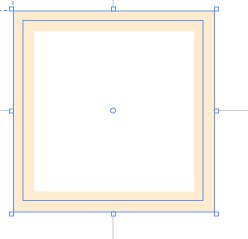
我比较推荐 WPF 的这个设计,固定了矩形的宽度和高度,那么边框的大小是向内的。因为这样设计起来比较好计算
而 SVG 的行为和 WPF 的不相同,在 SVG 里面是使用矩形的边框作为中心,向两边填充。我比较不推荐 SVG 的设计,因为这样子意味着如果修改了矩形的边框,那么矩形的视觉大小也就被更改了
Ellipse
对于封闭的其他图形,如 Ellipse 来说,行为和矩形相同,都是向内撑开的,如下面代码
<Ellipse Margin="10,10,10,10" HorizontalAlignment="Left" VerticalAlignment="Top"
Width="100" Height="100" Stroke="BlanchedAlmond" StrokeThickness="10"></Ellipse>
可以看到的效果如下

设计器上的蓝色的选择框表示的是形状的大小和坐标,可以看到 StrokeThickness 是在 100 100 的大小内
而蓝色的圆形其实只是设计器给的效果,表示的是在 StrokeThickness 中间的圆形,而不是指在形状的中间向两边填充。设计器上的蓝色的圆形是形状的 RenderedGeometry 属性,这个属性是一个 Geometry 类型
使用 Geometry 类型进行绘制的时候,设置的 Pen 里面的 Thickness 的绘制方式使用的是从 Geometry 线条的中间向两边填充
本文会经常更新,请阅读原文: https://blog.lindexi.com/post/WPF-%E5%BD%A2%E7%8A%B6%E7%9A%84-StrokeThickness-%E5%B1%9E%E6%80%A7%E5%AF%B9%E8%BE%B9%E6%A1%86%E7%9A%84%E5%BD%B1%E5%93%8D.html ,以避免陈旧错误知识的误导,同时有更好的阅读体验。
如果你想持续阅读我的最新博客,请点击 RSS 订阅,推荐使用RSS Stalker订阅博客,或者收藏我的博客导航
 本作品采用
知识共享署名-非商业性使用-相同方式共享 4.0 国际许可协议
进行许可。欢迎转载、使用、重新发布,但务必保留文章署名林德熙(包含链接:
https://blog.lindexi.com
),不得用于商业目的,基于本文修改后的作品务必以相同的许可发布。如有任何疑问,请
与我联系
。
本作品采用
知识共享署名-非商业性使用-相同方式共享 4.0 国际许可协议
进行许可。欢迎转载、使用、重新发布,但务必保留文章署名林德熙(包含链接:
https://blog.lindexi.com
),不得用于商业目的,基于本文修改后的作品务必以相同的许可发布。如有任何疑问,请
与我联系
。
无盈利,不卖课,做纯粹的技术博客
以下是广告时间
推荐关注 Edi.Wang 的公众号

欢迎进入 Eleven 老师组建的 .NET 社区

以上广告全是友情推广,无盈利

